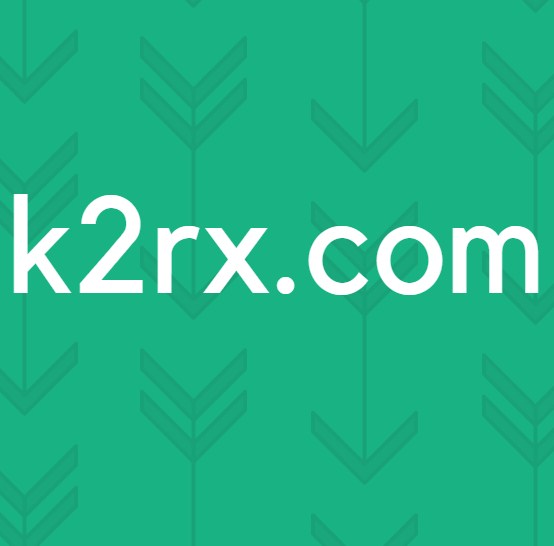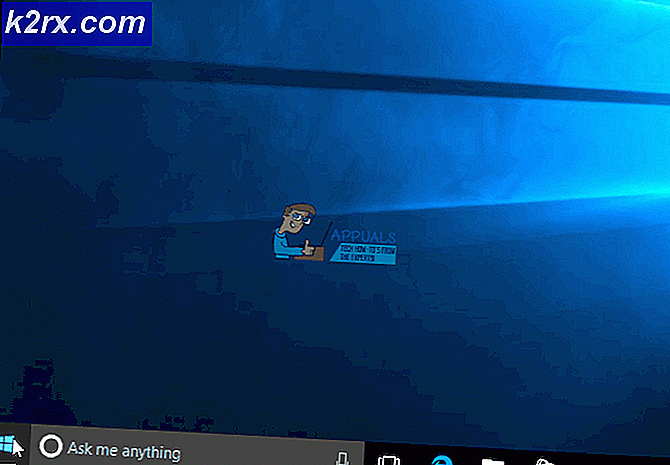Så här fixar du 'Felkod 109' med Sims 4
Vissa användare av Sims 4 stöter på 109 fel när de försöker starta spelet. Det här problemet rapporteras förekomma i Windows 7, Windows 8.1 och Windows 10 på både basspelversionen av Sims 4 och Deluxe-utgåvan som innehåller varje uppgradering.
Efter att ha undersökt denna speciella fråga noggrant visar det sig att det finns flera olika orsaker som kan sluta utlösa just den här felkoden. Här är en kortlista över potentiella synder:
Metod 1: Kontroll av serverproblem
Innan du försöker lösa problemet i någon av de andra korrigeringarna nedan bör du börja med att se till att problemet inte faktiskt orsakas av ett serverproblem som i slutändan påverkar spelets förmåga att validera anslutningen.
Tänk på att till skillnad från många andra spel kräver Sims 4 en permanent internetanslutning för att vissa funktioner ska fungera, så att starta den här felsökningsguiden med en serverkontroll är ett sätt att gå.
Först och främst, börja med att kontrollera om andra användare i ditt område rapporterar samma typ av problem genom att besöka Sims 4-sida på DownDetector.
Om avbrottstjänsten från tredje part inte avslöjade några underliggande serverproblem bör du också ta dig tid att kontrollera statussidan för Playstation Network och Xbox Live om du spelar din konsol.
Notera: Om du står inför problemet på PC när du använder Steam bör du kolla in statussida för Steam för att se om det finns några bakomliggande problem som kan hindra lanseringen av Sims 4.
Om de undersökningar du just gjort har gjort det klart att det inte finns något serverproblem att prata om, gå ner till nästa möjliga korrigering nedan där vi försöker åtgärda den vanligaste typen av problem som får problemet att uppstå lokalt.
Metod 2: Uppdatera spelet till den senaste versionen
Om du tidigare har bekräftat att du inte har att göra med ett serverproblem, är den mest troliga skyldige, i det här fallet, en dålig uppdatering som får spelet att krascha. Detta har hänt minst tre gånger tidigare med Sims 4 och varje gång åtgärdades problemet med en dold uppdatering som tog hand om problemet.
Så oavsett om du spelar spelet på Playstation 4, Xbox One eller PC, tvinga helt enkelt spelet att uppdatera till den senaste versionen och se om detta slutar lösa problemet.
Om du tvingar din spelstartare / konsol att uppdateras och en ny version hittas, följ anvisningarna på skärmen för att uppdatera, starta sedan om din maskin och se om spelet nu kan startas utan att se samma 109 felkod.
Om du redan har provat detta och redan använder den senaste versionen, gå ner till nästa möjliga korrigering nedan.
Metod 3: Ta bort filen localthumbcache.package (endast PC)
Enligt vissa drabbade användare rapporteras detta problem ofta i fall där en skadad eller föråldrad mod kommer att få spelet att krascha med 109-felkoden - Det här problemet beror främst på inkonsekvens med Origin-versionen av Sims 4.
Lyckligtvis, om problemet orsakas av ett mod, bör du kunna åtgärda problemet genom att ta bort localthumbcache.package fil innan du tvingar Origin att ersätta den nyligen raderade filen genom att tvinga Origin att byta namn på spelet.
Notera: Innan du tar bort localthumbcache.package Vi rekommenderar starkt att du flyttar din mods-mapp till en säker plats som utanför spelfilerna för att förhindra att reparationsfunktionen åsidosätter mappen.
Om du vill ta itu med felkoden 109 genom att ta bort localthumbcache.package följ instruktionerna nedan:
- Öppna File Explorer (den här datorn) och navigera till platsen där du installerade Sims 4. Som standard kan du hitta den platsen i:
\ Program Files (x86) \ Electronic Arts \ The Sims 4 \
- När du är på rätt plats högerklickar du på Mods och klicka på Kopiera, klistra sedan in den på en plats utanför din huvudstation Sims 4-mapp (helst på skrivbordet).
- När du lyckats tjocka din Mods mappen säkert borta, högerklicka på localthumbcache.package filval Radera från den nyligen visade snabbmenyn.
- När du har lyckats bli av med localthumbcache.packagefil, öppna Ursprung, högerklicka på Sims 4-spelet (under Bibliotek), och välj Reparera spel från snabbmenyn.
- När reparationsproceduren har startat, vänta tålmodigt tills processen är klar, starta om datorn och se om problemet är löst när nästa start är klar.
Notera: Om du tidigare gömde bort dina mods kan du flytta Mods mappen tillbaka till spelet installationsmapp för att få tillbaka dem - Men se till att göra det medan spelet inte körs aktivt.